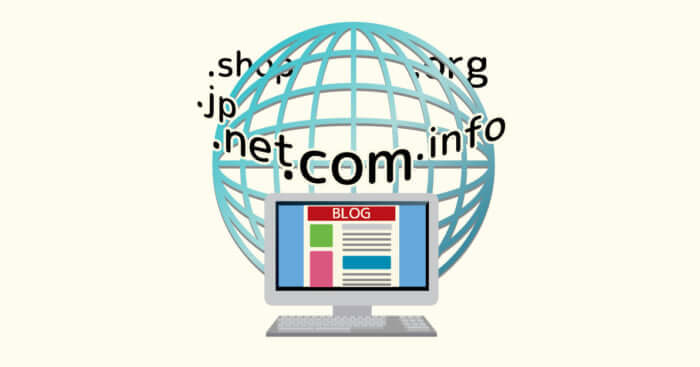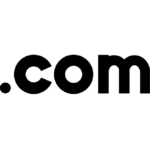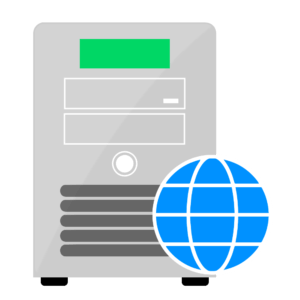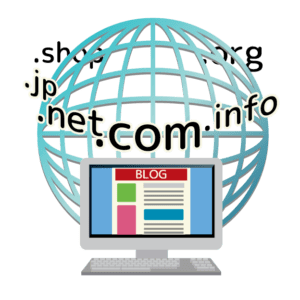ウェブサイトの公開で、ドメインの登録業者を選ぶのが面倒だと思うのはボクだけでしょうか?
ボクの解決方法は『悩まない。真剣に探さない』です。サイトをかんたんに早く公開するのにいらないし、むしろジャマだから。
ドメインの意味が分からない人が、なるべく失敗しないドメインの取得方法をご紹介します。
5分くらいかかります。最後までお付き合いいただければと思います。
ドメインとは?
まずは、ドメインってなんぞや?から。
ドメインはインターネット上の名前です。この世の中に同じドメイン名はありません。唯一無二です。
https://www.sample.com/
| www | ホスト名。コンピュータ名。 インターネットにつながるドメインはwwwのネットワークに所属する。 wwwは省略されることも多い。 最近は独自のホスト名も使える。 |
| example.com | ドメイン名。 自分で名づけることができる。 世界で唯一の名前。 |
Webサイトで『〇〇のページが見たい』とき、ドメインを使ってページを特定します。宛名みたいなものですね?
ドメインについてはいろいろな疑問があると思います。くわしいことは別ページのリンク先を参照してください。
最近はホスト名がないのを多く見ます。
https://sample.com
これは、あとで出てくるレジストラやリセラーがごちょごちょやってくれます。
(具体的にはURL転送機能を使う。お名前.comはひとつにつき100円。レンタルサーバーの設定でもできる。)
おかげで
https://sample.com
https://www.sample.com
のちがいは気にしなくてもよくなりました。
ドメインのサービス比較はしない
今回は、ドメインの登録会社は比較しません。理由は
- ドメインの登録サービスの差が『通』以外には分からない。
- 公共料金を払うのにどのコンビニで払うのか考えるのと同じ。
- 不都合なことが頻繁に起こるものではない。
から。ここでは『お名前.com』一択です。
(レンタルサーバーに付いているものは除く)
選んだ理由は
など総合力です。車にくわしくない人には申し訳ないですが、マツダよりトヨタを選ぶようなもの。
車にこだわりがない人がトヨタを否定しませんよね?
(マツダにはコアなファンがいます(近隣情報)。ボクも車のことはよく分からない。免許もってないし。)
ドメイン登録サービスには良し悪しがあまりありません。よっぽど調べないと特長は出てこないです。
ほとんどの人は、かんたんにサイトを公開したいはずで、ドメイン業者のランキングはいらないでしょう。
なので『お名前.com』一択です。好き嫌いは空いた時間に探しましょう。イヤになったら乗り換えればいいです。
お名前.comが1番良いとは言いません。『大丈夫』と言っているだけです。
お名前.comの良いところ。困ったところ。
お名前.comについて、良いところ、悪いところ困ったところにスポットを当ててご紹介します。
(サービス自体ほかとあまりちがいはないので、けっこう無理くりしぼり出しました。)
お名前.comが選ばれる理由
お名前.comの最大のメリットは長い間積み上げてきた実績です。
1999年から始まり、アジア圏初のICANN公認のレジストラとしてサービスを提供してきました。 -> 解説ページ
ICANNは、1998年に設立されたインターネットのIPアドレスやドメイン名などのリソースを管理する非営利団体です。
その翌年にお名前.comは始まっているので、インターネットの普及が始まった頃からある老舗のドメイン登録業者になります。
あとは値段が安いこと。レジストラは直営店なので、再販業者(リセラー)に比べて安くできます。お名前.comはその中でも安いほうです。
(でも最安値ではない。)
また種類が豊富です。550種類以上あります。種類とはドメイン名の後ろの方にある".jp"とか".com"のこと。
24時間年中無休でサポートしているのでその点も安心です。
お名前.comのデメリット
もちろん、お名前.comのデメリットもあります。
- レンタルサーバーを契約するときのオプションで、ついでにやってしまうほうが楽。
- いつも安売りキャンペーンをしているのでお得な日のタイミングが分からない。
- 送られてくるメールの量が尋常じゃない。
- ちょっと調べるだけでネガティブ情報がすぐ出てくる。
Webにくわしくない人、Webサービスをいくつも立ち上げない人は、レンタルサーバーの契約時についているドメイン登録を使うほうが最初の手続きがかんたんです。
契約先・料金の支払い先がレンタルサーバーだけになるのが楽だし。
また、あまりに安売りのキャンペーンをしているので、結局いつが一番安いのかわからないのもちょっと...
そして、メールが毎日何通も来ます。これは、GMOグループ全般に言えるのですが、体調や気分がすぐれないときはイラッとします。
メールチェックをサボると未読のメールが大量にたまって大変で、スパムメールだという人もいます。そこまでしなくていいのに。
あとは、ちまたにネガティブ情報があふれていることでしょうか?
Whois情報代行が有料
お名前.comでは、Whois情報の設定変更は自由にかんたんにできません。また、代行が1年分で980円(税抜き)が必要です。 -> 解説ページ
他のレジストラ・リセラーでは、設定が自由なところも多く、代行料が無料も多いです。
実質、年間1000円弱の料金が上がるということですね? もし、使うときは気をつけるところです。
Whois情報は信頼できる人がサイトを運用している証明です。
お名前.comは、設定変更のときに関係書類の提出を求めることがあるくらい、ちゃんとしています。個人的には自由にいつでも無料で変更できる方がどうなんだろ? と思います。
代行についても、表向きサイトの所有がお名前.comになる訳ですから、ハードルを下げて変なサイトの代行はしたくないということでしょう。
リセラー(代理店)よりもレジストラ(直営店)として責任があるのかもしれません。
事業者から見ればありがたい信頼できる行為です。これを必要なコストと取るか、料金の安さのごまかしと取るかでしょう。
ボクは必要コストと割りきっています。『年間コーヒー3杯分くらいなら』って。
『状況』からドメイン登録方法を見る
ドメインを登録する方法はいくつもあります。
- レンタルサーバー契約のオプションで一緒に契約。
- ドメイン登録サービスが提供するレンタルサーバーと一緒に契約。
- ドメイン登録サービス単独で契約。
『どれでやっても同じようなもの』と言えなくもないですが、それぞれの置かれた状況で選択肢が変わります。その状況ごとに説明していきます。
状況から選ぶ
| ドメインは1つでいい。 |
| お金は1円でも安くしたい。 |
| あとのことは置いといて、早く立ち上げたい。 |
| 初心者。ドメインを複数使う。 |
| ある程度分かっている。ドメインを複数使う。 |
| 脱初心者。自分好みの環境にしたい |
| ドメインは適当でいい(テスト環境など) |
レンタルサーバーでドメインも登録する
ドメインを専門サービスで使うメリットはありません。それなら、レンタルサーバーの契約で一緒にやってしまった方がよいです。

と思うかもしれませんが、これも王道です。ただし、
- ドメインの維持費が高くなる傾向
- サーバー引っ越しでドメインが使えなくなるかも
- 複数ドメインを管理するのに不便
のリスクがあります。でも、サイトの立ち上げは早く、自分の好きなレンタルサーバーを使うことができます。
注意1 複数のドメインを作るとき不便
複数のドメインを作る場合には不便です。レンタルサーバーでは、『1つのドメインをプレゼント』が多いので、複数つくるメリットがありません。
また、サーバーは引っ越すこともあるので、どのサーバーにどのドメインがあるのか、管理が面倒になります。
ドメイン登録サービスでは、ドメインをリストで確認できるので管理しやすいです。
注意2 セット商品の宿命
サーバーを引っ越しするとき次のようなリスクがあります。
サーバーとのセットのドメインは、『.xyz』など、料金が安いものはドメインの移管すらできないことがあります。
そのときはドメインをいったん捨てて、中古ドメインとして買い戻すしかありません。
(だれかに買い取られることもあります。)
テレビ・HDD一体型とか、テレビに録画機能が付いているものがありますが、それをイメージしてもらえれば分かりやすいです。
まとめられるセット商品は、個別の対応は期待できません。
『.jp』『.com』など有名どころ、料金が高いドメインは移管できます。
(100%保証ではない。現状できることがあたりまえなだけ。)
こういう人に向いてます。
- 少しでも早くサイトを公開したい(スピード最優先)
- 不慣れでいろんなことを同時にできない
- ドメインは1つでいい
- ドメインは適当でいい
お手頃価格で人気のあるサーバー
WordPressに特化するなら

WordPressが1つなら初期費用0円・月額500円から始められるクラウドサービス。
WordPressを複数(10個まで)・マルチドメインで使うならレンタルサーバー。
【wpX(ダブリューピーエックス)】
ドメイン登録のついでにレンタルサーバーも借りる
ドメイン登録ついでにレンタルサーバー契約するタイプです。
ドメインのレジストラ・リセラーには、レンタルサーバーも運営していることが多く、とりあえず、それなりのサーバーなので探す手間が省けます。
(好みのサーバーかどうかは別。)
人間の引っ越しのときの手続きが面倒なのと同じで、Webサイトを公開するにもいろんな手続きがあります。
とりあえず、それをドメイン登録と同時にやってしまうところが便利。また、サーバーを変えてもドメインはそのまま使えるので、ドメインの移管は必要ありません。
サーバーのレベルはどうなのか?
サーバーの性能はよいですが、管理画面の機能が専用サービスには見劣りします。
(バックアップ機能とか)
ただサーバーの選定は、探し出すととても大変なので、とりあえず使う分には十分です。
(コストも安いです。)
しばらくしてサーバーを引っ越しても問題ないので、ゆっくり好みのサーバーを探してもよいでしょう。
(不都合なければそのまま使いつづけてもかまいません。)
こういう人に向いてます。
- 少しでも早くサイトを公開したい
- 不慣れなのでいろんなことを同時にできない
- サーバー選定が苦手
- ドメインを複数管理する
- サーバー・ドメイン(・DNS)のことは、ある程度分かっている
お名前.comのレンタルサーバー
お名前.comのドメインとサーバー同時契約は、ドメイン申し込みからもできますが、サーバー申し込みから行うほうが良いです。
サーバーから申し込む方が、『まとめ払い』をいくつか選べるので、割引額と契約期間をコントロールできます。
(ドメイン登録からだとサーバー料金は単月払い並み。割高。)
いまや当たり前のWordPressかんたんインストールも付いてます。
ぼくのおススメは1年のまとめ払いです。ドメインが1年間激安になるのと、落ち着いたら自分に合ったレンタルサーバーへ引っ越すことを考えてます。
(1年以内の契約だとドメインの激安価格も途中で終わってしまう。)
サーバーは一番安いタイプのSD11でよいでしょう。ビジネスでも、最初からハイスペックが必要なほどサーバー負荷が高いサイトを作るのは稀なので。
お名前.comでのドメイン・サーバー同時契約の流れです。
- サーバーのタイプを選ぶ
- ドメイン同時登録にチェック
- お名前IDを作成する(後で説明)
- ドメインの検索から登録するドメインを選ぶ
- カート処理を進めて完了させる
お名前IDを作成
まずは、ドメインの管理画面のアカウントを作成します。アカウントを作成しないと先へ進めません。
お名前.comのサーバーは、データベースのバックアップ機能がありますが、標準ではついていません。(自分でアプリケーションのインストールが必要。)
これは初心者にはむずかしいです。データベースを使うようなサイトを作る場合は、中級者向けになります。
それぞれ個別に契約して『最強』をつくる
なんでもそうですが、手間をかけると一番納得できます。ドメインとサーバーの契約も長い目で見ると別々にした方がよいです。
- サーバーの引っ越しにドメインを気にする必要がない。
- ドメインを追加するのに、サーバーのことを気にする必要がない。
- 複数ドメインをまとめて管理できる。
などです。
『ドメインはドメイン。サーバーはサーバー』と別個に考えることができます。また、『サーバーが突然ダウンした』などの、緊急時の対応もしやすいです。
それぞれ最安値の契約をすることで1円でも安くしてもよいでしょう。
(ただし、ある程度安くはできるが、最安値になるかは分からない。)
こういう人に向いています。
- 仕事で使いたい。
- リスクを分散させたい。
- 環境の変化にすぐ対応したい。
- 脱初心者になりたい。
お名前.comでのドメイン登録の流れはこのようになります。
- 希望ドメイン名(.jp, .comなどは抜いて)を検索
- 値段が表示されるものを選択(後で説明)
- カートに入るのでショッピングのように先に進める
- お名前IDを作成する(後で説明)
- Whois情報の代行チェック(後で説明)
- ドメインプロテクションのチェック(後で説明)
- レンタルサーバー同時契約のチェック(後で説明)
- 支払方法など進めてカート処理を完了させる
値段が表示されるものを選択
希望するドメイン名を検索すると、登録できる種類のリストが表示されるので、選択します。(.jp, .comとか)
値段がついていないものは、すでに他の人に登録されています。別のドメイン名を検索し直すか、空いているタイプで我慢しましょう。
また、メールマークがついて選択できるものがあります。いまは誰かが使っているけど、空きが出たら連絡が来る予約をするという意味です。キャンセル待ちなので、待つよりも別名を考えたほうが良いです。
検索しなおすことをオススメします。
すでに登録されているサイトが優良だったらいいですが、悪質なサイトだった場合、悪評をそのまま受けつぐ可能性があります。
ドメイン名はオリジナルで、分かりやすいものがベストです。いい名前をつけてあげましょう。
お名前IDを作成
ドメインの管理画面のアカウントを作成します。アカウントを作成しないと先へ進めません。
Whois情報の代行チェック
Whois情報の代行は個人と法人で異なります。
| 個人 | チェックあり |
| 法人 | チェックなし |
ドメインを登録すると、登録者の氏名(法人名)、住所、メールアドレスなどの個人情報が、Whois情報として、全世界に公開されます。
個人の場合は自宅になったりするので悪用される可能性があります。チェックをつけて代行してもらいましょう。Whois情報はお名前.com所有として公開されます。
逆に、法人の場合は代行してはいけません。企業が住所、法人名、連絡先を隠すのは怪しいニオイがします。
法人は信用第一です!
ドメインプロテクションのチェック
ドメインプロテクションは、特定の人が承認しないとドメインの管理画面を操作できないという機能です。
使える設定を使用者ごとにコントロールする権限機能もあります。
ドメイン乗っ取り(ドメイン名ハイジャック)対策なのですが、個人では操作する人と承認者が自分なので、いらないと思いがちです。しかし、不正ログインの検知機能として使うことができます。
法人の場合は、操作権限をもつ人が複数いたりするので、さらに必要性が増すでしょう。
このあたりは、どの程度セキュリティを考えるかによるのでケースバイケースです。個人的には使った方がよいと思います。
レンタルサーバー同時契約のチェック
チェックをつけない。
もし同時契約するなら、サーバーの申し込みフォームから進めるほうが『まとめ払い』のパターンを選べるので、こちらのほうがいいです。
(まとめ払いは期間によって料金割引額が異なります。)
レンタルサーバーからもドメイン1個と同時契約ができます。-> ジャンプ
人気のレンタルサーバー
WordPressに特化するなら

WordPressが1つなら初期費用0円・月額500円から始められるクラウドサービス。
WordPressを複数(10個まで)・マルチドメインで使うならレンタルサーバー。
【wpX(ダブリューピーエックス)】